- 自动化系统
- 驱动技术
- 低压电气
- 工业服务
- 其他
S7-400 基于PROFIBUS总线的S7 单边通信(STEP7 v5.x)





- 0
- 537
- 1433
1概述
S7协议是SIEMENS S7系列产品之间通讯使用的标准协议 ,其优点是通信双方无论是在同一MPI总线上、同一PROFIBUS总线上或同一工业以太网中,都可通过S7协议建立通信连接,使用相同的编程方式进行数 据交换而与使用何种总线或网络无关。S7通信分为按组态方式可分为单边通信和双边通信,单边通信通常应用于以下情况:
• 通信伙伴无法组态S7连接• 通信伙伴无法停机• 不希望在通讯伙伴侧增加通信组态或程序
本文介绍S7-400基于PROFIBUS总线的S7单边通信的组态步骤。
实验环境,见表1。
| 序号 | 名称 | 订货号 |
| 1 | CR3导轨 | 6ES7 401-1DA01-0AA0 |
| 2 | PS407 | 6ES7 407-0KA02-0AA0 |
| 3 | CPU414-3 | 6ES7 414-3XM05-0AB0 |
| 4 | CPU315-2 DP | 6ES7 315-2AH14-0AB0 |
| 5 | PROFIBUS 标准电缆 | 6XV1 830-0EH10 |
| 6 | RS485总线连接器 | 6ES7972-0BB42-0XA0 |
| 7 | STEP7 V5.5 SP2 | |
| 8 | Windows XP SP3 |
表1
2 组态
2.1配置S7-400站点
S7-400站点配置参见表2。
| 序号 | 说明 | 图示 |
| 1. | 创建新项目并在项目中插入S7-400站点 |  |
| 2. | 打开硬件组态,组态S7-400站点 |  |
| 3. | 在硬件目录中查找使用的导轨型号,并双击找到的导轨型号 |  |
| 4. | 在硬件目录选择使用的电源,并拖拽到导轨的1号槽 |  |
| 5. | 在硬件目录选择使用的CPU,并拖拽到导轨的3号槽,系统将自动弹出DP接口属性对话框 |  |
| 6. | 在对话框Address下拉框中设置DP站地址为2,单击NEW按钮添加新子网 | 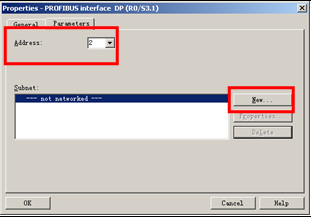 |
| 7. | 添加子网PROFBUS(1),单击选项页“Network Setting” | 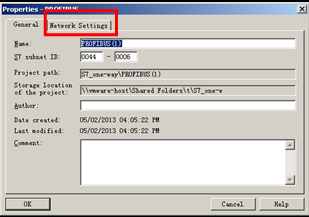 |
| 8. | 选择PRFIBUS总线传输速率为1.5Mbps,Profile中选择Standard,单击所有属性对话框OK按钮 | 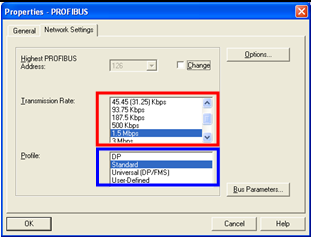 |
| 9. | 编译保存S7-400站点硬件组态,下载到S7-400 CPU中 | 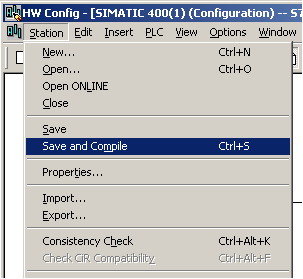 |
| 10. | 从菜单栏Option下Configure Network命令进入网络组态界面 | 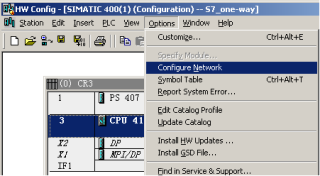 |
| 11. | 如右图所示,右键单击CPU414-3DP,在弹出对话框中选择Insert New Connection命令,插入一个新连接 | 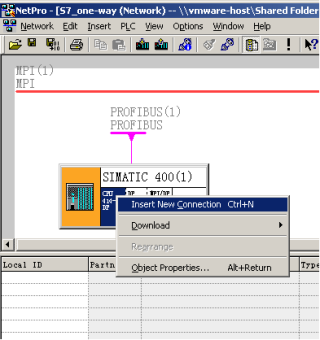 |
| 12. | a) 选择Unspecified连接伙伴, b) 连接类型菜单中选择S7 connection,单击OK按钮,弹出S7 connection属性对话框 | 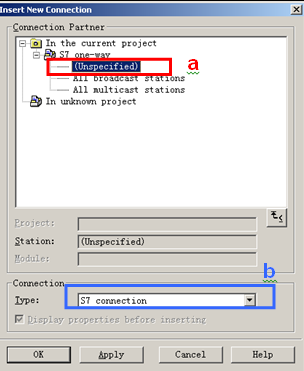 |
| 13. | S7 connection属性对话框设置: a) 选中Established an active connection b) Interface选择CPU414-3 DP,DP(R0/S3) c) 设置伙伴PROFIBUS地址3 d) 设置本地ID为1 e) 点击Address Details按钮 | 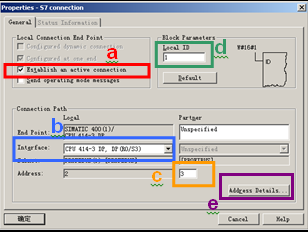 |
| 14. | Address Detail对话框设置 a) 设置安装CPU的机架号0 b) 设置安装CPU的插槽号,对于S7-300,CPU只能安装在2号槽 c) 设置连接资源号,对于S7单边连接,连接资源号总是3 设置完成后可看到伙伴TSAP为03.02,点击OK按钮关闭属性对话框 | 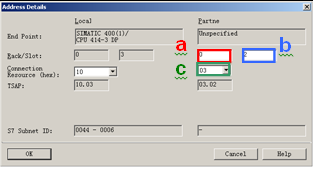 |
| 15. | 点击编译保存图标,完成S7单边连接组态,并下载至S7-400 CPU中 | 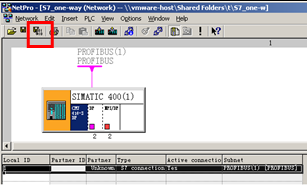 |
表 2
2.2配置S7-300站点
S7-300站点配置参见表3。
| 序号 | 说明 | 图示 |
| 1. | 创建新项目并在项目中插入S7-300站点 |  |
| 2. | 打开硬件组态,组态 S7-300 站点 |  |
| 3. | 在硬件目录SIMATIC-300,RACK-300下双击Rail,插入S7-300导轨 |  |
| 4. | 在硬件目录选择使用的CPU,并拖拽到导轨的2号槽,系统将自动弹出DP接口属性对话框 |  |
| 5. | 参考表2序号6~8步骤,将CPU的 PROFIBUS DP地址设置为3,传输速率设置为1.5Mbps,Profile中选为Standard。编译保存完成S7-300站点组态,并下载到S7-300 CPU中 | 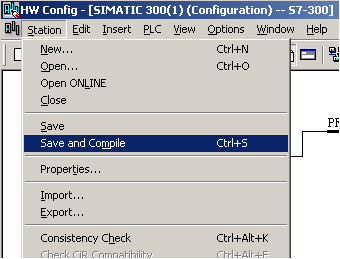 |
表 3
3 通信连接
如图3-1示意图,使用RS485总线连接器通过PROFIBUS标准电缆分别连接CPU414-3 的X2接口和CPU315-2的X2 接口。

图3-1 CPU之间DP通信连接示意图
4 通信编程
由于配置的是S7单边通信,只需在配置S7网络连接的一方进行编程,所以本例中只在CPU414-3中编程调用系统功能块SFB14/SFB15,如图4-1和图4-2。

图4-1 调用功能块SFB14

图4-2 调用功能块SFB15
更多关于SFB14/15参数含义,参考西门子下载中心文档编号1023《 SIMATIC 用于S7-300/400系统和标准功能的系统软件参考手册》的S7 通信章节。
关键词
S7、S7-400、单边通信、TSAP、PROFIBUS,STEP7 V5.x
相关附件下载 ( 1986 KB )
- 评论
 关联文档
关联文档
- S7-300 集成PN口作客户端与S7-300/400/1200/1500的 S7 单边通信(STEP7)
- S7-1500 S7 单边通信
- 如何确定通信连接的状态,例如,在STEP7 V5.x 中的S7连接状态?
- SINAMICS S:通过带有 Safety Integrated 的 PROFIBUS/PROFINET 定位带 S7-300/-400 (STEP7 V5) 的 S120 (通过终端)
- 如何设置允许博途和STEP 7 V5.x之间跨项目的S7 路由?
- 在STEP 7 V5.x 中,哪些信息会进入到SIMATIC S7 CPU的诊断缓冲区?
- 移植 STEP7 V5.x 项目到 STEP7 Professional V11用户指导
- 如何编程通信块 FB63 "TSEND", FB64 "TRCV", FB65 "TCON" 和 FB66 "TDISCON"以实现用S7-300 或 S7-400 CPU的PROFINET口进行基于TCP协议的数据交换?
- S7-400H中应用Profibus DP总线的常见问题
- 使用OLM时如何在STEP 7中设置PROFIBUS总线的参数?
 看过该文档的用户还看过哪些文档
看过该文档的用户还看过哪些文档
隐私政策更新提示
欢迎您来到西门子数字化工业支持中心网站!我们使用cookies来确保您能最好地使用我们的网站,进行网站分析并根据您的兴趣定制内容。我们有时会与第三方共享cookie数据。继续浏览本网站,即表示您同意我们使用cookies。您亦可以参考西门子数据隐私政策以了解更多相关信息。













 西门子官方商城
西门子官方商城


























扫码分享